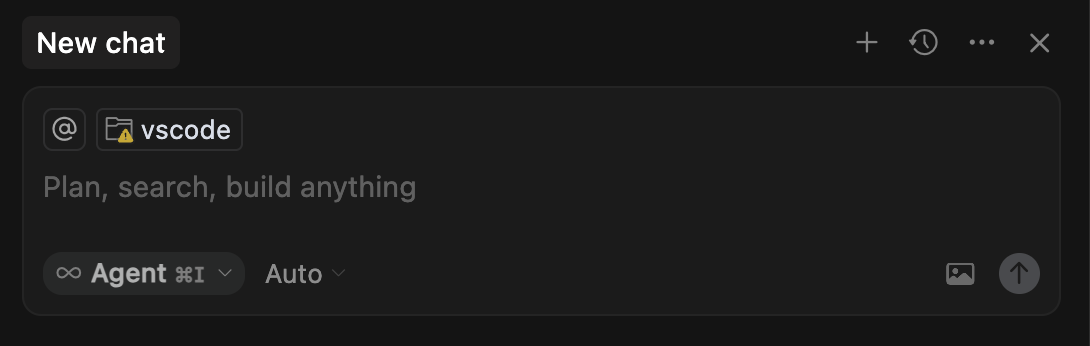메시지 요약
/summarize 명령어 사용하기
/summarize 명령어로 요약을 직접 실행할 수 있어. 이 명령어는 대화가 너무 길어질 때 컨텍스트를 관리해, 중요한 정보를 놓치지 않고 효율적으로 작업을 이어갈 수 있게 도와줘.
Cursor에서 컨텍스트가 어떻게 작동하는지 더 알아보려면 Working with
Context 가이드를 확인해봐.
요약이 작동하는 방식
User
Cursor
User
컨텍스트 윈도우 한도
Cursor
User
Cursor
컨텍스트 윈도우 한도
요약된 메시지
Cursor
User
Cursor
파일 및 폴더 압축 표시
Condensed
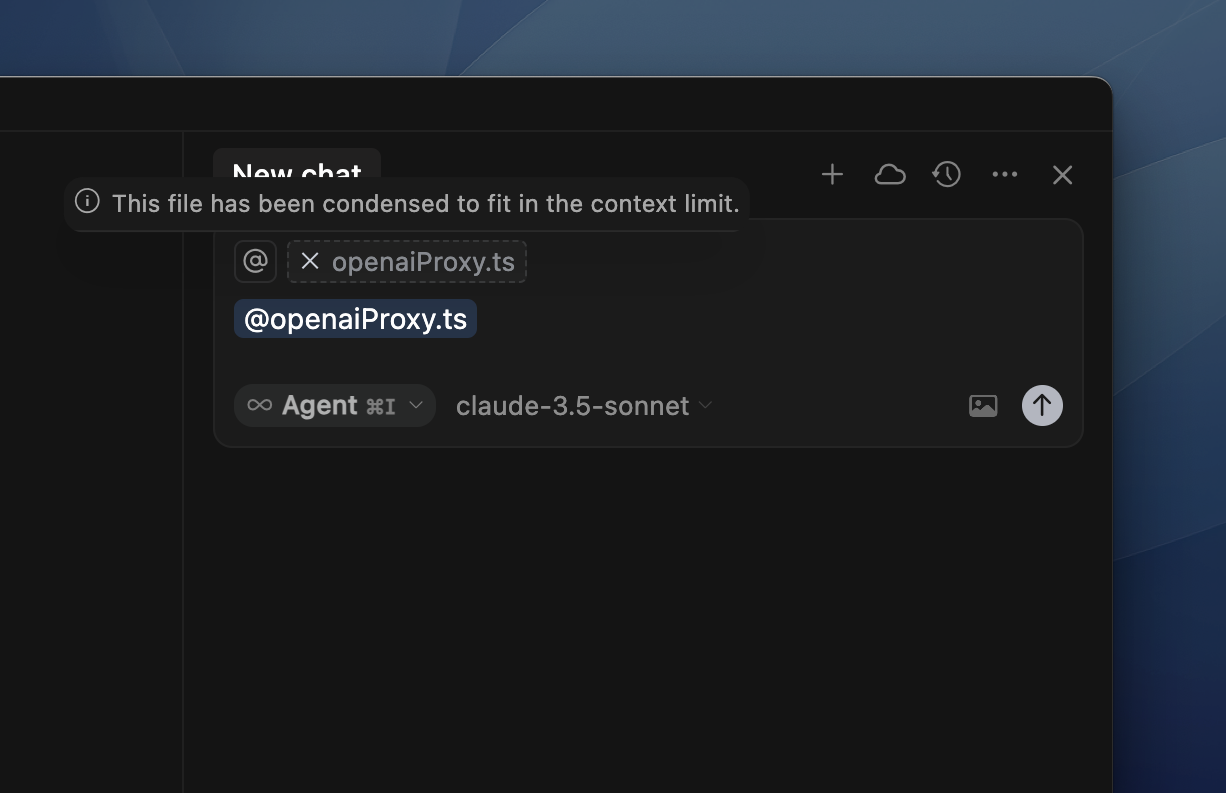
크게 요약됨
포함되지 않음